Содержание
Что за ошибка 500 Internal Server Error и как её исправить?
Разработчики и люди, профессионально работающие с веб-приложениями, боятся 500 Internal Server Error. Оптимальный способ её устранения зависит от сервера и того, что на нём запущено. В данной статье приводятся советы по диагностике и исправлению ошибки 500.
- Ошибка 500 Internal Server Error — диагностика
- Ошибка 500 Internal Server Error — устранение на популярных платформах
- Ошибка 500 Internal Server Error — устранение на стороне серверных скриптов
- Попросите помощи у системного администратора
- Ошибку 500 Internal Server Error довольно легко устранить
Важно помнить, что эта ошибка происходит на стороне сервера. Это значит, что HTML-код, выполняемый на стороне клиента, а также JavaScript или любые другие запущенные в браузере объекты, не могут быть причиной, по которой возникает ошибка 500 Internal Server Error. Само название (Internal Server Error – ‘внутренняя ошибка сервера’) говорит о том, что ошибка происходит на сервере.
Само название (Internal Server Error – ‘внутренняя ошибка сервера’) говорит о том, что ошибка происходит на сервере.
Многие пользователи устанавливают на свой сервер популярные CMS-системы, такие как WordPress, Joomla, Drupal и они не должны вызывать ошибку 500, если всё настроено правильно. Однако она всё равно всплывает – из-за несовместимости версий, некачественных установок или сбоя прав доступа на сервере.
Вот некоторые распространённые проблемы, которые могут вызывать подобную ошибку в часто используемых CMS:
- Если вы только что обновили движок до новой версии, вероятно, обновление прошло с ошибками и необходимо провести его повторно. Скорее всего, на сайте разработчика есть инструкции, как это правильно сделать.
- Если вы только что активировали новый плагин или новую тему, стоит попробовать отменить эти изменения. Даже профессионально написанные плагины могут конфликтовать с другими и вызывать 500 Internal Server Error nginx
- Если вы обновляли CMS, старые плагины и темы могут быть с ней несовместимы.
 Единственное, что можно сделать в таком случае — отключать их по очереди, пока ошибка 500 не исчезнет.
Единственное, что можно сделать в таком случае — отключать их по очереди, пока ошибка 500 не исчезнет. - Неправильно заданные права доступа на сервере или ошибки в файле .htaccess. Серверу не удаётся получить доступ к скриптам, файлам и другим ресурсам, поэтому он выдаёт ошибку.
Когда причиной, по которой возникает ошибка 500 Internal Server Error являются скрипты и плагины, лучше всего искать ответы на сайтах их разработчиков.
Другой причиной по которой может возникнуть ошибка 500 Internal Server Error может стать разработка и тестирование собственных скриптов.
Чтобы справиться с такой ошибкой, попробуйте следующие решения:
- Настройка прав на сервере: часто неверная настройка прав доступа к файлу или папке приводит к тому, что сервером выдаётся ошибка 500 Internal Server Error. Из-за того, что ему не удаётся запустить скрипт. Выясните, какие права должны быть настроены, и выставьте их соответствующим образом.
- Превышено время ожидания: возможно, истекло время ожидания ответа от PHP или другого серверного скрипта.
 Это происходит из-за того, что недоступен определённый ресурс или коде была допущена ошибка, запускающая бесконечный цикл.
Это происходит из-за того, что недоступен определённый ресурс или коде была допущена ошибка, запускающая бесконечный цикл. - Превышено время ожидания соединения с сервером: если сервер был занят, перезагружался или потерял соединение, скрипт может выдать ошибку 500 Internal Server Error. Возможно, в следующий раз ошибки не будет. Но если ошибка появляется при тестировании, велика вероятность того, что она встретится и пользователям.
- Ошибки в файле .htaccess: в некоторых случаях ошибку 500 может вызывать код, прописанный в файле .htaccess.
- Ошибки в скрипте: если ошибку выдаёт скрипт, можете запросить у него подробную информацию об ошибке. К примеру, в PHP можно включить вывод ошибок на экран или в лог-файл, добавив директиву display_errors. По умолчанию среда выполнения может скрывать ошибки, но это не очень удобно для отладки программы.
В некоторых случаях у разработчиков нет полного контроля над сервером.
Если скрипт запускается на сервере сторонней организации, она может помочь вам в следующем:
- Предоставить документацию о своём сервере и возможных причинах ошибки 500.
 В зависимости от используемой операционной системы и настройки оборудования, данная ошибка может возникать по разным причинам.
В зависимости от используемой операционной системы и настройки оборудования, данная ошибка может возникать по разным причинам. - Попросите службу поддержки хостинга посмотреть лог-файлы с ошибками — системный администратор сможет определить, был ли сервер во время возникновения ошибки загружен или вовсе «упал».
Ошибка 500 Internal Server Error — как исправить? В большинстве случаев причины возникновения ошибки 500 легко исправляются. Проблема заключается в том, что без конкретной информации определение причины возникновения сбоя усложняется. Легче всего справиться с ошибкой, когда разработчик выяснит, что изменилось перед возникновением ошибки.
Не забывайте, что произошедшие изменения могли быть осуществлены и другими людьми — например, администратором сервера. Если же ничего не менялось, вероятно, сам сервер стал причиной возникновения ошибки из-за несовместимости программного обеспечения или проблем с производительностью.
Вадим Дворниковавтор-переводчик статьи «500 Internal Server Error: What It Is And How To Fix It»
Что такое ошибка 500? Как исправить внутренние ошибки сервера Internal server error на сайте
Январь 22, 2022
Инструкции к Labrika
Негативные факторы
Что такое ошибки 5хх?
Ошибки 5хх — это ошибки, которые вызваны техническими неполадками со стороны программного обеспечения или сервера и отдают код ответа 500-510. Число 500 — это код статуса протокола HTTP, который указывает на то, что на сервере возникла проблема и он не может успешно выполнить запрос браузера.
Число 500 — это код статуса протокола HTTP, который указывает на то, что на сервере возникла проблема и он не может успешно выполнить запрос браузера.
Причинами ошибок 5хх могут быть несовместимые обновления, отсутствующие или поврежденные файлы, неправильные разрешения, ошибки в скриптах сайта, неверные директивы в файле .htaccess, недостаточно мощная или неправильно настроенная хостинговая платформа и др.
Виды ошибок сервера:
- 500 Internal Server Error — любая внутренняя ошибка сервера, которая не входит в рамки остальных ошибок класса.
- 501 Not Implemented — сервер не поддерживает возможностей, необходимых для обработки запроса.
- 502 Bad Gateway — сервер, выступая в роли шлюза или прокси-сервера, получил недействительное ответное сообщение от вышестоящего сервера.
- 503 Service Unavailable — сервер временно не имеет возможности обрабатывать запросы по техническим причинам (обслуживание, перегрузка и прочее).
- 504 Gateway Timeout — сервер в роли шлюза или прокси-сервера не дождался ответа от вышестоящего сервера для завершения текущего запроса.

- 505 HTTP Version Not Supported — сервер не поддерживает или отказывается поддерживать указанную в запросе версию протокола HTTP.
- 507 Insufficient Storage — не хватает места для выполнения текущего запроса.
- 510 Not Extended — на сервере отсутствует расширение, которое желает использовать клиент.
Для получения подробной информации о кодах состояния смотрите Реестр кодов состояния HTTP Управления по присвоению номеров Интернета (IANA) или Определения кодов состояния HTTP W3C.
Как ошибки 5xx влияют на продвижение?
Наличие данных ошибок негативно влияет на продвижение, так как это говорит о низком качестве веб-ресурса. Когда сканеры поисковых систем постоянно получают ошибки сервера при сканировании вашего сайта, они сокращают отведенный на него краулинговый бюджет. Это приводит к тому, что ваш контент медленнее индексируется (заносится в базу данных поисковых систем).
Ранжироваться в результатах поиска сайты с ошибками 5хх будут ниже, чем другие.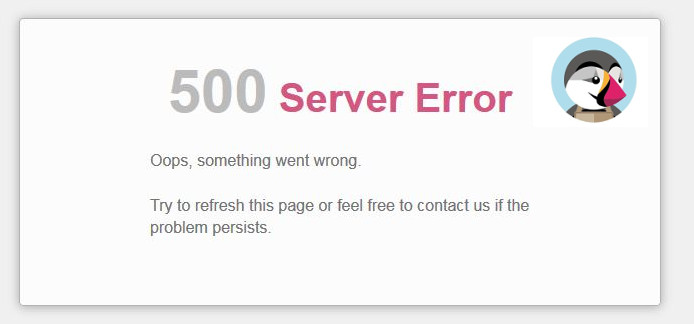 При большом количестве ошибок есть риск попасть под фильтры поисковых систем, которые накладываются на некачественные сайты — например, Google Panda или фильтр Яндекса АГС.
При большом количестве ошибок есть риск попасть под фильтры поисковых систем, которые накладываются на некачественные сайты — например, Google Panda или фильтр Яндекса АГС.
Помимо этого, такие ошибки мешают пользователям взаимодействовать с сайтом, что в свою очередь приводит к потере посетителей и ухудшению поведенческих факторов ранжирования.
Как обнаружить на сайте ошибки 5хх?
Для поиска и устранения этих проблем можно использовать инструменты Google Search Console и файлы журналов сервера. Удобную возможность предоставляет сервис Labrika. Посмотреть данные по ошибкам программного обеспечения вы можете в отчете «Ошибки 5хх», который находится в разделе «Технический аудит» левого бокового меню.
После обновления технического аудита на странице отчета будет предоставлена информация по наличию на сайте ошибок 5хх.
Страница с отчетом выглядит следующим образом:
Содержание отчёта «Ошибки 5xx»:
- URL страницы, которая отдала код ошибки 5xx.

- Код ответа страницы.
- Проверка HTTP-статуса. При клике по кнопке «Проверить» открывается окно для просмотра HTTP-заголовков.
- Страницы, на которых есть ссылка на данную страницу с ошибкой 5хх. При нажатии на кнопку «Показать» открывается список страниц со ссылкой.
Как исправить ошибки 5хх?
Устранить их может разработчик сайта или программист. Как правило, исправление таких ошибок входит в гарантийное обслуживание сайта.
Чтобы передать список ошибок программисту, воспользуйтесь кнопками в правой части страницы отчета. С их помощью можно скачать данные в формате таблицы Excel или поделиться ссылкой на отчет с другим пользователем.
После нажатия на значок ссылки появится следующее всплывающее окно:
Отчет по ссылке будет доступен даже тем, кто не имеет аккаунта в Labrika.
Что такое «Внутренняя ошибка сервера HTTP 500» и как ее исправить?
Содержание
Ошибка «Внутренний сервер HTTP 500» является довольно общей, поскольку она может быть вызвана широким спектром проблем. Из-за этого вы можете наткнуться на него довольно часто.
Из-за этого вы можете наткнуться на него довольно часто.
В этой статье объясняется «Ошибка HTTP 500» и способы ее устранения.
Что означает «Внутренняя ошибка сервера HTTP 500»?
Код состояния HTTP «500 — Внутренняя ошибка сервера» является одним из многих 5.X.X. Коды ошибок HTTP (500, 502, 503, 504 и т. д.). Каждый из них указывает на свою проблему, но общий знаменатель, который они разделяют, заключается в том, что они сообщают вам, что что-то не так с сервером веб-сайта.
Ошибка HTTP 500, в частности, указывает на то, что сервер столкнулся с непредвиденной ситуацией, которая помешала ему выполнить запрос.
Другими словами, хост-сервер не может определить точную проблему и отобразить более конкретное сообщение. Вместо этого он отвечает ошибкой «500 Internal Server Error», что означает, что неясно, что не так.
Вы можете увидеть различные варианты сообщений, так как многие веб-сайты и веб-серверы настраивают страницу ошибки.
Некоторые примеры сообщения об ошибке включают:
- 500 Внутренняя ошибка сервера
- Внутренняя ошибка сервера 500
- Ошибка HTTP 500
- Статус HTTP 500 — Внутренняя ошибка сервера
- Ошибка 500 Внутренняя ошибка сервера
- 500 Ошибка
- 500.
 Это ошибка
Это ошибка
Помимо текста, внешний вид страницы может различаться для разных сайтов. Ниже вы можете увидеть общую версию страницы «Внутренняя ошибка сервера».
В других случаях страница может иметь индивидуальный дизайн, как показано на следующем рисунке.
Это лишь несколько примеров страницы с ошибкой, и вы можете увидеть ее в бесчисленных вариантах. Независимо от того, как выглядит страница, она всегда имеет одно и то же значение — есть проблема, которую сервер не может точно определить, и это мешает вам загрузить сайт.
Каковы распространенные проблемы, которые могут вызвать внутреннюю ошибку сервера HTTP 500?
Хотя в определении ошибки указано, что проблема связана с сервером, это не всегда так. Некоторые из распространенных проблем, которые могут вызвать ошибку:
- Кэш браузера поврежден
- Временные проблемы с подключением
- Синтаксические ошибки или неверные правила в файле .htaccess веб-сайта
- Неправильные права доступа к файлам и папкам
- Неправильная версия PHP для веб-сайта
- Поврежденный файл .
 htaccess
htaccess - Повреждена база данных веб-сайта
- Проблемы с темами и плагинами WordPress
- Исчерпан лимит памяти PHP на сайте
- Повреждены основные файлы WordPress
- Большие файлы на вашем сайте
- Проблемы с сервером MySQL
Как исправить ошибку «500 Internal Server»?
Как видно из приведенного выше списка, причины возникновения ошибки весьма разнообразны. Поскольку страница с ошибкой не будет четко указывать проблему, вам может потребоваться устранить несколько возможных причин, пока вы не найдете виновника.
Мы рассмотрим большинство возможных проблем и их решения.
Как исправить «Ошибка HTTP 500» в качестве посетителя?
Как посетитель, единственное, что вы можете сделать, это проверить, не вызывает ли ошибка подключение с вашей стороны. Вы также можете применить следующие действия как владелец веб-сайта, так как это самые быстрые проверки. Если ошибка вызвана локальной проблемой с вашей стороны, приведенные ниже шаги помогут вам сэкономить много времени на поиске и устранении неполадок.
Перезагрузить страницу
«Ошибка HTTP 500» может быть видна только вам, если возникла кратковременная проблема с подключением. Сам веб-сайт может работать нормально, но вы могли попытаться получить к нему доступ во время кратковременного простоя или вашей сети не удалось установить соединение с сервером веб-сайта.
Попробуйте перезагрузить страницу в том же браузере, нажав кнопку Перезагрузить или нажав сочетание клавиш Command+R для Mac, или F5 (Control+F5) для Windows.
Если веб-сайт загружается правильно, проблема была временной, и вы можете прекратить устранение неполадок.
Очистите кеш браузера и файлы cookie
Если веб-сайт не открывается после перезагрузки, ваш браузер может хранить просроченные или поврежденные файлы кеша и файлы cookie. Перезагрузка страницы не удалит их, поэтому вы должны очистить их вручную.
Прочтите это руководство по очистке кэша и файлов cookie в настольных браузерах для получения подробных инструкций.
Ознакомьтесь с этими статьями об удалении кэша на телефоне Android или iPhone, если вы используете мобильное устройство.
Кроме того, вы можете проверить открытие страницы из другого браузера. Например, если вы используете Chrome, попробуйте Firefox или наоборот.
После очистки кеша браузера перезагрузите страницу, чтобы проверить, решило ли это проблему. Если нет, перейдите к следующему шагу.
Посетите веб-сайт, используя другую сеть
Проблемы с подключением, вызывающие «Ошибку HTTP 500», могут возникать во всей вашей сети. В этом случае вы, вероятно, увидите ошибку на любом устройстве в этой сети.
Чтобы проверить, не в этом ли проблема, переключитесь на другую сеть. Например, если вы используете мобильный телефон, подключенный к Wi-Fi, переключитесь на мобильные данные.
Как исправить ошибку внутреннего сервера HTTP 500 с веб-сайта?
В лучшем случае упомянутые выше действия решат проблему. Однако, если ошибка не устранена, вам может потребоваться более глубокое изучение проблемы, поскольку ошибка связана с самим веб-сайтом.
Как владелец сайта или веб-мастер, вы можете выполнить несколько проверок, которые помогут решить проблему «Внутренняя ошибка сервера 500».
Проверка журналов ошибок веб-сайта
Во многих случаях неправильно сконфигурированные файлы или сценарии являются источниками ошибок веб-сайта. Журналы ошибок могут помочь вам идентифицировать их легче.
Как правило, такие логи должны быть в панели управления вашего хостинга. Пользователи SiteGround могут найти журнал ошибок в инструментах сайта .
Чтобы получить к нему доступ, перейдите в раздел Веб-сайты в Личном кабинете . Откройте инструменты сайта соответствующего сайта, выберите Статистика и нажмите Журнал ошибок.
Вы увидите самые последние ошибки на вашем сайте, обнаруженные сервером. Каждая ошибка будет записана с несколькими ключевыми частями информации:
- Дата и время ошибки.
- Описание ошибки.

- Информация о том, какая папка или файл, возможно, вызывает ошибку.
Ниже вы можете увидеть журнал ошибок, указывающий на проблему с файлом .htaccess .
Эта запись указывает на то, что проблема связана с файлом .htaccess, расположенным в корневой папке веб-сайта. Также указывается, что ошибка связана с отсутствующими аргументами
Использование этой информации , вы можете перейти к указанной папке из файлового менеджера , отредактировать файл . htaccess и исправьте синтаксическую ошибку.
Имейте в виду, что Журнал ошибок записывает ошибки, связанные с конфигурацией сервера. Ошибки, вызванные неправильной настройкой PHP и скриптами, не записываются, так как они происходят на уровне приложения.
Ошибки PHP записываются в php_errorlog . Он генерируется автоматически в папке подозрительного PHP-файла. SiteGround , журнал ошибок PHP активен по умолчанию. Если вы ранее деактивировали его или ваш хостинг не включил его, прочитайте это руководство о том, как включить отчеты об ошибках в PHP-скрипте.
Если вы ранее деактивировали его или ваш хостинг не включил его, прочитайте это руководство о том, как включить отчеты об ошибках в PHP-скрипте.
Для просмотра журнала ошибок PHP можно использовать диспетчер файлов или FTP-клиент. Перейдите в корневую папку, если ошибка вызвана скриптом, расположенным в корневой папке. Откройте файл php_errorlog, , где вы можете просмотреть ошибки.
php_errorlog показывает общие ошибки PHP. Однако вам может понадобиться более подробный журнал проблемы. Если у вас есть веб-сайт WordPress, вы также можете включить журнал отладки для WordPress, который может отображать больше информации. Подробные инструкции по включению журнала отладки WordPress см. в этом руководстве.
Сброс разрешений для файлов и папок
Другой распространенной проблемой, которая может вызвать «Ошибку HTTP 500», являются неправильные разрешения для файлов и папок на вашем веб-сайте. Если разрешения не позволяют посетителям открывать важные файлы и папки веб-сайта, они могут увидеть страницу с ошибкой.
Стандартные разрешения: 644 для файлов и 755 для папок . Вы можете изменить их с помощью File Manager на панели хостинга или с помощью FTP-клиента .
Для установки разрешений для сайтов WordPress клиенты SiteGround могут использовать инструмент сброса разрешений для WordPress в инструментах сайта .
Если на вашем веб-сайте используется приложение другого типа, прочитайте это руководство о том, как изменить права доступа к файлам и папкам из диспетчера файлов.
В качестве альтернативы, если на панели вашего хостинга нет подобных инструментов, вы можете изменить права доступа через SSH или FTP-клиент.
Изменить версию PHP
Неправильная версия PHP на вашем веб-сайте может привести к истечению времени ожидания PHP-скриптов или фатальным ошибкам. В результате веб-сайт может вернуть «Ошибка HTTP 500».
Проверка переключения версии PHP на более старую или более позднюю версию. Если ошибка исчезнет, это означает, что предыдущая версия была неверной. Держите сайт на только что выбранном.
Если ошибка исчезнет, это означает, что предыдущая версия была неверной. Держите сайт на только что выбранном.
Пользователи SiteGround могут легко переключать версию PHP всего несколькими щелчками мыши на Инструменты сайта . Подробные инструкции см. в этом руководстве о том, как переключиться на другую версию PHP в инструментах сайта.
Проверьте или заново создайте файл .htaccess
Распространенной причиной «Внутренней ошибки сервера» является проблема в файле .htaccess . Если файл поврежден, он определяет неправильную корневую папку или содержит синтаксические ошибки, обычным результатом является страница «Ошибка HTTP 500».
Исправление синтаксической ошибки в .htaccess
В качестве примера синтаксической ошибки мы можем использовать ранее упомянутую ошибку из журнала ошибок.
<2022-05-17 14:32:40 UTC [apache][core:alert] [pid 68451] [клиент 35.214.177.225:57966] /home/user/www/sg-testing.com/public_html/.htaccess: директива
требует дополнительных аргументов
Чтобы проверить файл, откройте Инструменты сайта веб-сайта. Затем выберите раздел Сайт и откройте Файловый менеджер.
Перейдите в корневую папку веб-сайта, которая является именем сайта/public_html . В нашем примере имя — sg-testing.com, , поэтому путь к папке — sg-testing.com/public_html .
В этой папке вы можете найти файл .htaccess . Выберите файл и нажмите Изменить , чтобы открыть редактор кода.
Теперь вы можете проверить его код. Судя по журналу ошибок, проблема с <ЕслиМодуль>. Проблема заключается в синтаксической ошибке, поскольку в модуле отсутствует косая черта в закрывающем теге .
Добавьте косую черту и сохраните изменения с помощью кнопки Сохранить . Перезагрузите веб-сайт, и теперь он должен загружаться правильно.
Неверная корневая папка веб-сайта указана в .
 htaccess
htaccess
Еще одна распространенная ошибка в .htaccess — неправильно определенная корневая папка для веб-сайта. Обычно это результат одного из следующих случаев:
- Вы перенесли веб-сайт от другого хостинг-провайдера, где он находился во вложенной папке.
- Вы развернули сайт на подпапку, а затем переместили его в основную папку домена на том же хостинге.
- Для веб-сайта WordPress вы установили плагин, который изменил RewriteBase в .htaccess. Плагину может потребоваться дополнительная настройка для работы с измененным кодом, но в настоящее время веб-сайт недоступен из-за «внутренней ошибки 500».
Чтобы лучше проиллюстрировать проблему, мы можем использовать следующий пример.
Обратите внимание на путь /dev в RewriteBase . Этот код указывает серверу загрузить веб-сайт из папки с именем public_html/dev. Поскольку папки не существует, при загрузке страницы с веб-сайта будет отображаться экран «Внутренняя ошибка сервера».
Чтобы устранить проблему, просто удалите путь к подпапке из RewriteBase , чтобы код выглядел так: 9индекс\.php$ — [L]
RewriteCond %{REQUEST_URI} !/(wp-content\/uploads/.*)$
RewriteCond %{REQUEST_FILENAME} !-f
RewriteCond %{REQUEST_FILENAME} !-d
Правило перезаписи. /index.php [Л]
# END WordPress
Это код WordPress по умолчанию, определяющий корневую папку для веб-сайта. Подтвердите изменение в File Manager с помощью кнопки Save и перезагрузите веб-сайт. Ошибка больше не должна появляться.
Восстановить файл .htaccess
Другой стандартный сценарий устранения неполадок — заменить файл .htaccess новой копией. Чтобы заменить файл новой копией, откройте File Manager, перейдите к public_html , выберите файл .htaccess и выберите Rename.
Вы можете выбрать любое имя для файла. Например, вы можете назвать его htaccess-old и создать новый файл . файл htaccess .
Если веб-сайт WordPress, откройте панель инструментов WordPress, перейдите к разделу Настройки, и откройте Постоянные ссылки. Просто нажмите на кнопку Сохранить изменения, и ваш сайт создаст новый файл .htaccess с кодом WordPress по умолчанию.
Если ваш сайт не на WordPress, найдите код .htaccess по умолчанию для вашего конкретного приложения. Используйте кнопку Новый файл в Файловом менеджере и назовите новый файл. htaccess . Вставьте код по умолчанию в .htaccess и сохраните изменения.
После установки нового файла .htaccess снова перезагрузите веб-сайт, чтобы проверить, исчезла ли ошибка.
Восстановить базу данных или исправить учетные данные базы данных
Еще одна распространенная проблема, которая может вызвать «500 Internal Server Error», — это поврежденная база данных вашего веб-сайта. Вы можете рассмотреть возможность восстановления базы данных из резервной копии или ее ремонта.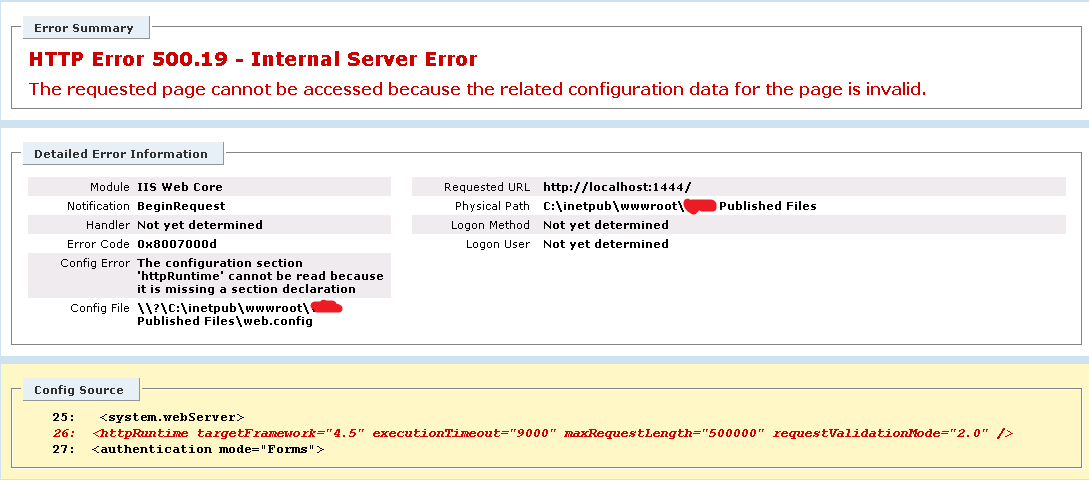
Для WordPress ошибка может возникнуть, если веб-сайту не удается подключиться к базе данных. Убедитесь, что учетные данные установлены правильно в файл wp-config.php .
Подробные инструкции см. в этом руководстве о том, как исправить ошибку «Установка подключения к базе данных» в WordPress.
Отключите плагины для вашего веб-сайта WordPress
Неправильно настроенный плагин также может вызвать «Ошибку HTTP 500» в WordPress. Стандартная процедура — отключать плагины один за другим, пока не найдете виновника.
Если ошибка только на фронтенде, но у вас еще есть доступ к панели администратора WordPress, вы можете отключить плагины из раздела Плагины. Затем выберите Установленные плагины . Из выпадающего Массовые действия меню , выберите Деактивировать . Установите флажок Плагин и нажмите Применить , чтобы деактивировать все плагины.
Во многих случаях ошибка не позволяет вам войти в панель управления WordPress, поэтому вам может потребоваться использовать альтернативный способ.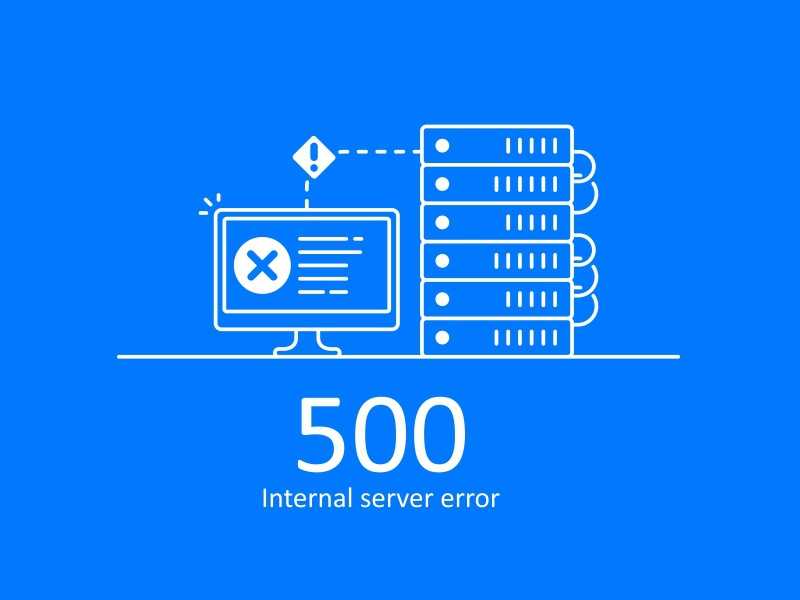
Популярное предложение, которое вы найдете в Интернете, — переименовать папку wp-content/plugins . Мы не рекомендуем этот метод, так как он может исправить «Ошибку HTTP 500», но может вызвать другие осложнения.
Безопаснее и эффективнее отключить все плагины из Site Tools (если вы являетесь пользователем SiteGround ) или из базы данных.
Прочтите подробные инструкции в следующих руководствах:
- Как отключить все плагины из инструментов сайта
- Как отключить все плагины из базы данных сайта
После отключения плагинов перезагрузите сайт. Если веб-сайт исправлен, это явный признак того, что ошибка вызвана одним из плагинов.
Активируйте плагины один за другим. При повторной активации неисправного плагина ошибка вернется. Затем вы можете снова отключить плагины, чтобы получить доступ к панели инструментов и активировать все плагины, кроме проблемного.
Вы можете заменить этот плагин другим или связаться с его разработчиками, чтобы сообщить о проблеме.![]()
Измените тему для вашего веб-сайта WordPress
Плохо настроенная тема также может вызвать «500 Internal Server Error» в WordPress. Чтобы проверить, является ли тема проблемой, вам нужно заменить ее на другую.
Обычно вы можете изменить тему с панели инструментов WordPress веб-сайта. Однако во многих случаях постоянная ошибка «HTTP 500 Error» не позволяет вам войти в систему.
Прочтите это руководство о том, как изменить тему WordPress из базы данных для получения дополнительной информации.
Увеличьте лимит памяти PHP веб-сайта
«Ошибка HTTP 500» также может быть вызвана сценариями PHP, которые превысили лимит памяти вашего веб-сайта. По умолчанию ограничение для всех планов SiteGround установлено на 9.0089 512М . Однако для вашего веб-сайта WordPress может быть установлено более низкое значение. Чтобы увеличить лимит памяти, следуйте инструкциям из этого руководства о том, как увеличить лимит памяти WP.
Восстановление резервной копии веб-сайта
Если ни одно из решений не помогло решить проблему или вам сложно их реализовать, вы можете рассмотреть возможность восстановления веб-сайта из резервной копии.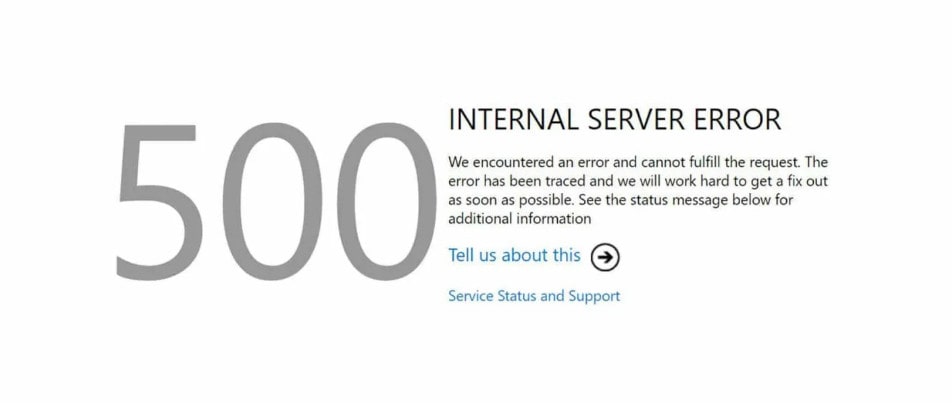 Восстановление веб-сайта отменит все изменения, которые изначально вызвали ошибку.
Восстановление веб-сайта отменит все изменения, которые изначально вызвали ошибку.
Пользователи SiteGround могут ознакомиться с этим подробным руководством по инструменту резервного копирования веб-сайтов.
Проверьте, не содержит ли ваш веб-сайт большие файлы.
Еще одна распространенная причина этой ошибки — наличие очень большого файла на вашем веб-сайте. На серверах виртуального хостинга SiteGround существует ограничение на размер файлов, которые можно открывать через Интернет. Ограничение составляет 8 ГБ, и если ваш веб-сайт содержит файл большего размера, это приведет к указанной выше ошибке.
Проверьте файлы вашего веб-сайта через SSH, FTP или файловый менеджер, чтобы найти тот, который вызывает проблему. Очень часто это логи с ошибками PHP.
На серверах SiteGround файл журнала создается автоматически, если PHP-скрипты вашего сайта выдают какие-либо некритические ошибки или предупреждения во время их выполнения. Имя файла журнала — php_errorlog, и он расположен в том же каталоге, что и скрипт, вызвавший ошибки.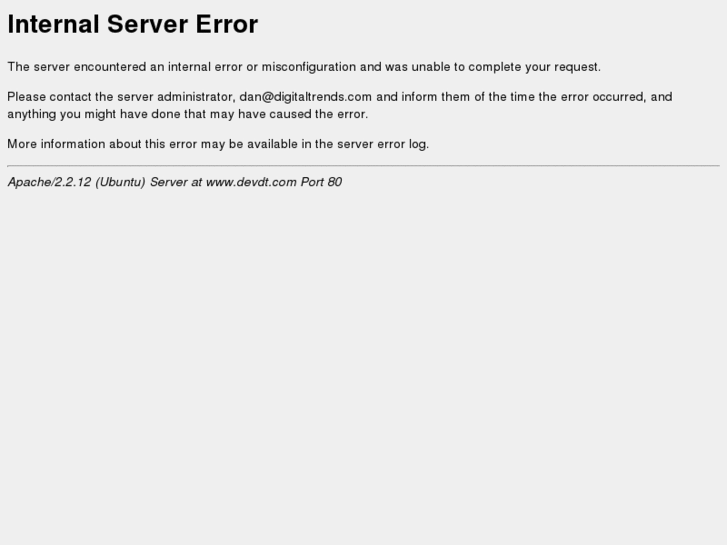 Обычно это корневая папка вашего сайта.
Обычно это корневая папка вашего сайта.
Обратитесь к поставщику веб-хостинга
В конечном счете, «Внутренняя ошибка сервера 500» может быть вызвана не конфигурацией вашего веб-сайта. Сервер MySQL может быть недоступен или сервер может быть перегружен. Свяжитесь со службой поддержки вашего веб-хостинга, чтобы они могли проверить состояние сервера и помочь в решении проблемы.
Резюме
HTTP-сообщение «500 Internal Server Error» может быть очень неприятным из-за его неясного характера. Проблема может быть связана с локальной проблемой или ошибкой на веб-сайте или сервере.
Это руководство поможет вам сузить круг причин для более эффективного устранения ошибки.
«Ошибка HTTP 500» — это один из многих кодов ошибок. Прочтите это руководство, чтобы узнать больше о различных кодах ошибок.
Для получения дополнительной информации об устранении других ошибок 5.X.X. коды состояния читайте в следующих статьях:
- Как исправить ошибку «HTTP 502 Bad Gateway Error»?
- Как исправить ошибку «Служба HTTP 503 временно недоступна»?
- Что такое «Ошибка HTTP 504» и как ее исправить?
Ошибка HTTP 500 (внутренняя ошибка сервера): как устранить проблему
Коды состояния HTTP предоставляют информацию о том, был ли онлайн-запрос успешным, а если нет, то в чем заключается ошибка.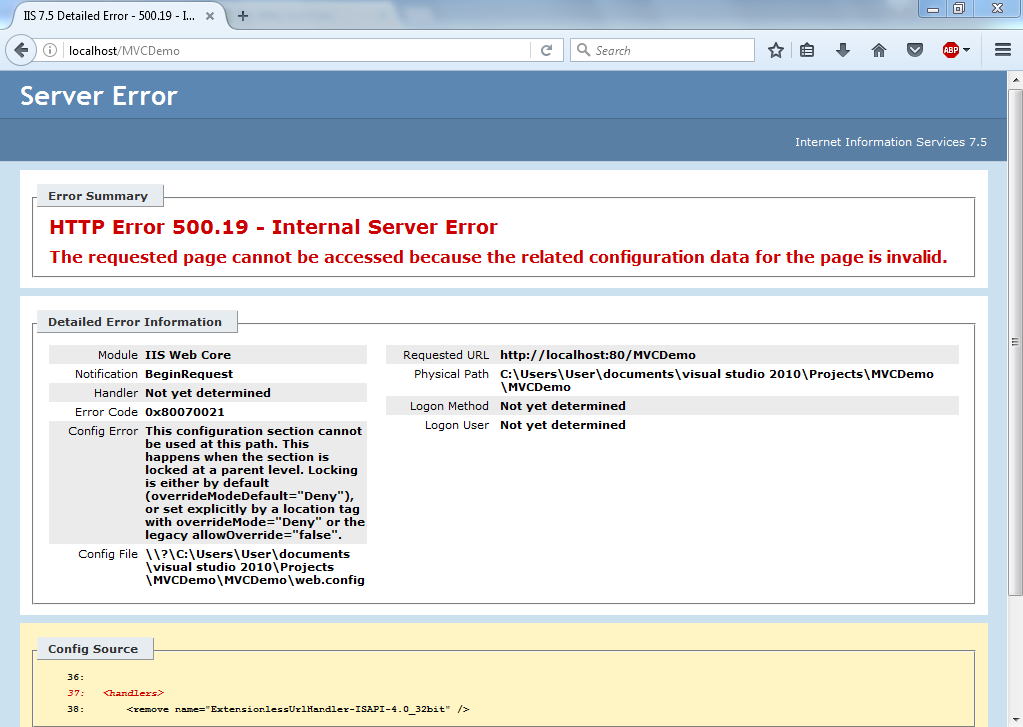 Но сообщения об ошибках не всегда ясны. Это особенно касается «Внутренней ошибки сервера 500». Это сообщение указывает на то, что при подключении к серверу произошла ошибка и запрошенная страница недоступна. Тем не менее, он не скажет вам точно, почему это так. К счастью, есть разные методы поиска причины. Мы указываем типичные источники ошибок и дать советы о том, что делать, если вы столкнулись с ошибкой HTTP 500.
Но сообщения об ошибках не всегда ясны. Это особенно касается «Внутренней ошибки сервера 500». Это сообщение указывает на то, что при подключении к серверу произошла ошибка и запрошенная страница недоступна. Тем не менее, он не скажет вам точно, почему это так. К счастью, есть разные методы поиска причины. Мы указываем типичные источники ошибок и дать советы о том, что делать, если вы столкнулись с ошибкой HTTP 500.
Содержание
- Что означает внутренняя ошибка сервера?
- Каковы причины ошибки 500?
- Как операторы веб-сайтов могут исправить внутреннюю ошибку сервера 500?
- Как пользователи Интернета должны реагировать на ошибку HTTP 500?
Предложения Черной пятницы
Наши лучшие предложения года. Предложения заканчиваются после Киберпонедельника.
Не пропустите!
Веб-хостинг
Конструктор сайтов
WordPress
Что означает внутренняя ошибка сервера?
Используя коды состояния, веб-сервер сообщает браузеру интернет-пользователя (клиенту), был ли запрос (т. е. доступ к веб-сайту) успешным или нет. Если браузер получает код состояния 200, он знает, что все прошло хорошо. Однако пользователь никогда не увидит это сообщение, поскольку вместо него появляется запрошенный контент. Иная ситуация с кодами состояния 400 и 500. В то время как первые указывают на ошибки клиента, вторые связаны с сервером. Внутренняя ошибка сервера 500 — это коллективный код состояния для ошибок сервера . Поэтому на первый взгляд невозможно определить, где на самом деле кроется ошибка. Пользователь знает только, что сервер сообщил о непредвиденной ошибке.
е. доступ к веб-сайту) успешным или нет. Если браузер получает код состояния 200, он знает, что все прошло хорошо. Однако пользователь никогда не увидит это сообщение, поскольку вместо него появляется запрошенный контент. Иная ситуация с кодами состояния 400 и 500. В то время как первые указывают на ошибки клиента, вторые связаны с сервером. Внутренняя ошибка сервера 500 — это коллективный код состояния для ошибок сервера . Поэтому на первый взгляд невозможно определить, где на самом деле кроется ошибка. Пользователь знает только, что сервер сообщил о непредвиденной ошибке.
Однако, если на сервере установлены Microsoft Internet Information Services (Microsoft IIS), будет указан код ошибки. Десятичные разряды указывают на причину ошибки более подробно:
- 500.0: Произошла ошибка модуля или ISAPI.
- 500.11: Приложение закрывается на веб-сервере.
- 500.12: приложение занято перезапуском на веб-сервере.
- 500.
 13: веб-сервер слишком занят.
13: веб-сервер слишком занят. - 500.15: Прямые запросы для global.asax не допускаются.
- 500.19: данные конфигурации недействительны.
- 500.21: модуль не распознан.
- 500.22: конфигурация ASP.NET httpModules не применяется в режиме управляемого конвейера.
- 500.23: конфигурация ASP.NET httpHandlers не применяется в режиме управляемого конвейера.
- 500.24: конфигурация олицетворения ASP.NET не применяется в режиме управляемого конвейера.
- 500.50: ошибка перезаписи во время обработки уведомления RQ_BEGIN_REQUEST. Произошла ошибка конфигурации или выполнения входящего правила.
- 500.51: ошибка перезаписи во время обработки уведомления GL_PRE_BEGIN_REQUEST. Произошла глобальная ошибка конфигурации или выполнения глобального правила.
- 500.52: ошибка перезаписи во время обработки уведомления RQ_SEND_RESPONSE. Произошло выполнение исходящего правила.
- 500.53: ошибка перезаписи во время обработки уведомления RQ_RELEASE_REQUEST_STATE.
 Произошла ошибка выполнения исходящего правила. Правило настроено на выполнение до обновления выходного пользовательского кэша.
Произошла ошибка выполнения исходящего правила. Правило настроено на выполнение до обновления выходного пользовательского кэша. - 500.100: внутренняя ошибка ASP.
Каковы причины ошибки 500?
«Внутренняя ошибка сервера» может возникнуть, когда запрос обрабатывается веб-сервером. Коллективный код состояния включает в себя все незапланированное, что может произойти на сервере и помешать загрузке сайта. Ошибка сервера 500, вероятно, возникает из-за ошибки в конфигурации веб-сервера. Вот подборка типичных источников ошибок:
- Ошибка разрешения : Права доступа к основным файлам и папкам установлены неправильно.
- Тайм-аут PHP : Сценарий пытается получить доступ к внешнему ресурсу и испытывает тайм-аут.
- Неверный код в .htaccess : Структура в файле .htaccess может быть неправильной.
- Ошибка в синтаксисе или коде в сценариях CGI/Perl: В некоторых случаях сценарии неверны.
 Пути, в частности, могут быть смещены.
Пути, в частности, могут быть смещены. - Ограничение памяти PHP : Процесс превышает объем памяти и поэтому не может быть выполнен правильно.
В случае сайтов WordPress или других систем управления контентом причиной также может быть установка неисправного или несовместимого расширения. Плагины и темы — особенно от сторонних поставщиков — могут повлиять на весь веб-сайт.
Как операторы веб-сайтов могут исправить внутреннюю ошибку сервера 500?
Посетители вашего сайта видят только ошибку сервера 500? Как оператор, вы должны решить проблему быстро, потому что это не только отпугнет ваших посетителей, но также может означать, что Google понизит ваш рейтинг. Прежде чем предпринимать какие-либо действия, сначала проверьте, работает ли ваш сервер. Если нет, как можно скорее свяжитесь с вашим хостинг-провайдером .
При возникновении внутренней ошибки первым шагом является просмотр файлов журнала . Для серверов Linux набор сообщений об ошибках должен находиться по адресу /var/log/httpd/error_log . Имеет смысл перезагрузить веб-сайт, чтобы воспроизвести код ошибки HTTP 500, и посмотреть, как создается файл журнала. Это поможет вам довольно быстро найти источник ошибки. Также учтите, какие изменения были внесены незадолго до этого. Во многих случаях неправильно запрограммированные или несовместимые плагины являются причиной сообщений об ошибках.
Для серверов Linux набор сообщений об ошибках должен находиться по адресу /var/log/httpd/error_log . Имеет смысл перезагрузить веб-сайт, чтобы воспроизвести код ошибки HTTP 500, и посмотреть, как создается файл журнала. Это поможет вам довольно быстро найти источник ошибки. Также учтите, какие изменения были внесены незадолго до этого. Во многих случаях неправильно запрограммированные или несовместимые плагины являются причиной сообщений об ошибках.
Ошибки также могут возникать, если вы не правильно установили разрешения для важных файлов . В целом существует три типа прав:
- Чтение (r)
- Запись (w)
- Выполнение (x)
Эти разрешения могут быть назначены для трех различных типов пользователей:
- Владелец файла
- Группа пользователей
- Все остальные
Права задаются либо аббревиатурами r, w и x, либо соответствующими числовыми значениями: 4 на чтение, 2 на запись и 1 на выполнение. Они добавляются для каждого типа пользователя и указываются один за другим: rwxr-xr-x (rwx для владельца, r-x для группы и r-x для всех остальных) или 755 . Эта конфигурация (755) должна быть настройкой по умолчанию. Если назначение разрешений установлено по-другому, может возникнуть ошибка. Вы можете изменить это с помощью команды:
Они добавляются для каждого типа пользователя и указываются один за другим: rwxr-xr-x (rwx для владельца, r-x для группы и r-x для всех остальных) или 755 . Эта конфигурация (755) должна быть настройкой по умолчанию. Если назначение разрешений установлено по-другому, может возникнуть ошибка. Вы можете изменить это с помощью команды:
chmod 755 имя файла
Если это изменение не решит проблему, вы также можете освободить все права для каждой группы в целях тестирования:
chmod 777 имя файла
найти проблему. Любой пользователь может перезаписать файл, что по понятным причинам представляет угрозу безопасности.
Далее проверьте (если раздача прав не привела к ошибке) корректно ли работают ваши скрипты. Иногда ошибки возникают из-за того, что файлы сценариев были перемещены, переименованы или удалены. Также проверьте файл .htaccess : даже синтаксическая ошибка, какой бы маленькой она ни была, может вызвать внутреннюю ошибку сервера.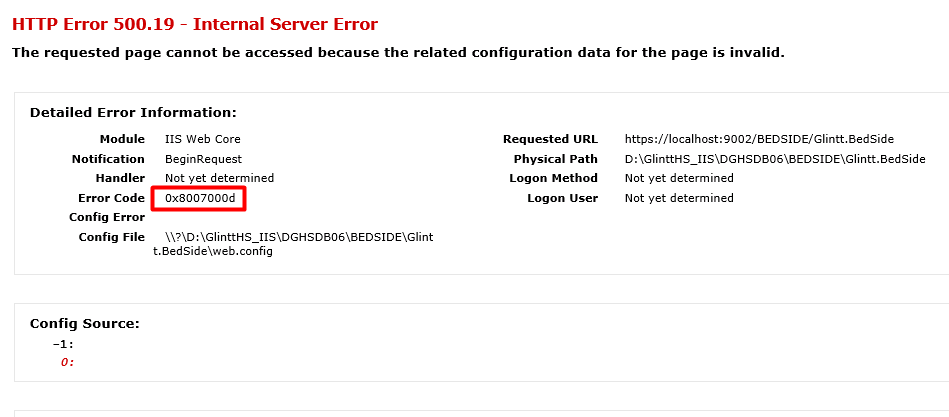 Не менее распространенной ошибкой является неправильное форматирование файла .htaccess. Это должно быть создано в формате ASCII или ANSI , а не в Unicode. Поэтому напишите файл в текстовом редакторе, таком как Notepad, Notepad++ или Sublime Text, а не в программе обработки текстов, такой как Microsoft Word. Чтобы проверить, не является ли файл причиной ошибки, вы можете временно переименовать его и перезагрузить сайт. Теперь сервер не будет обращаться к .htaccess при загрузке сайта. Если вы больше не получаете сообщение об ошибке, вы можете восстановить файл или создать новый.
Не менее распространенной ошибкой является неправильное форматирование файла .htaccess. Это должно быть создано в формате ASCII или ANSI , а не в Unicode. Поэтому напишите файл в текстовом редакторе, таком как Notepad, Notepad++ или Sublime Text, а не в программе обработки текстов, такой как Microsoft Word. Чтобы проверить, не является ли файл причиной ошибки, вы можете временно переименовать его и перезагрузить сайт. Теперь сервер не будет обращаться к .htaccess при загрузке сайта. Если вы больше не получаете сообщение об ошибке, вы можете восстановить файл или создать новый.
Тайм-аут также может привести к появлению сообщения об ошибке. В данном случае это не ошибка веб-сервера, а прерванное соединение с внешним источником. Установлены ли PHP-скрипты на вашем веб-сайте для доступа к ресурсам с других серверов? Возможно, ресурс больше недоступен или связь с сервером не работает по какой-то другой причине. Один из способов устранить этот источник ошибок — это, конечно, не делать ваш сайт зависимым от внешних ресурсов. Если это невозможно, вы можете увеличить лимит времени вашего скрипта. Также имеет смысл внедрить эффективные обработка ошибок для более точного обнаружения ошибок в скрипте PHP.
Если это невозможно, вы можете увеличить лимит времени вашего скрипта. Также имеет смысл внедрить эффективные обработка ошибок для более точного обнаружения ошибок в скрипте PHP.
Возможно ли, что память перегружена? Ограничение памяти определяет, сколько памяти может использовать процесс. Если требуется больше оперативной памяти, чем доступно, это может привести к внутренней ошибке сервера. Вы можете увеличить лимит в качестве временного решения. Для этого добавьте в php.ini :
memory_limit = 512M
команду, подобную этой: В этом примере вы должны установить предоставляемую память на 512 МБ. Обратите внимание, однако, что ваш хостинг-провайдер позволит вам только определенные PHP-скрипт ограничение в пакете, который вы забронировали. Если вы введете большее значение, веб-сервер проигнорирует его. Повышение лимита является лишь временным решением: как только ваш сайт снова заработает, вам следует искать причину высокого использования оперативной памяти.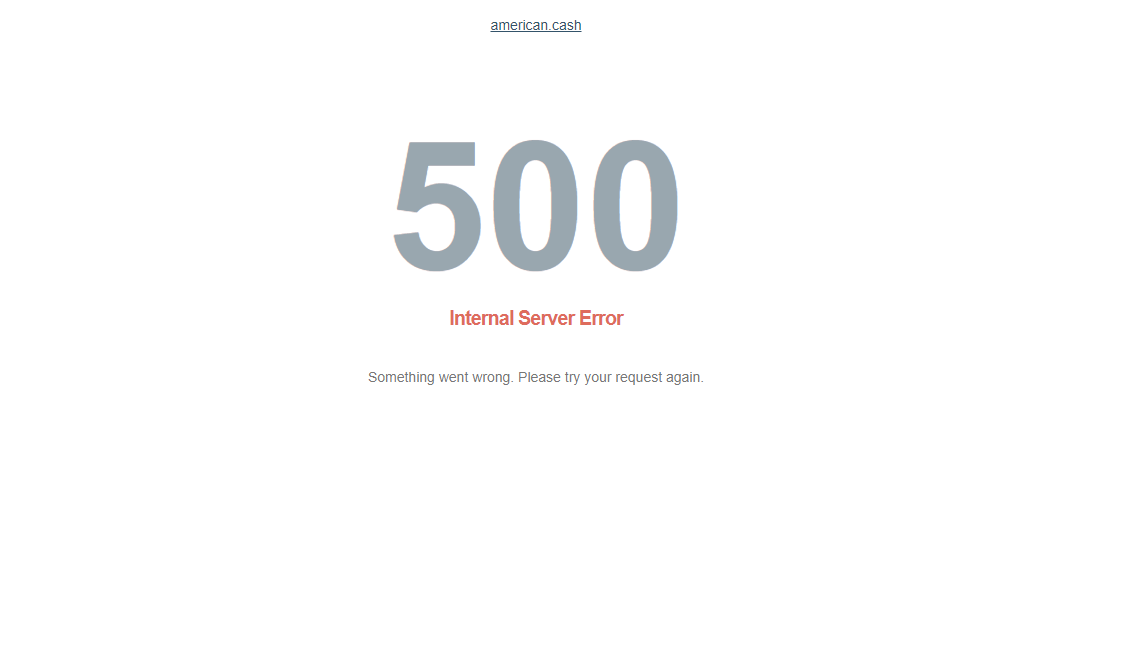 Есть большая вероятность, что ошибка может быть найдена в коде вашего сайта.
Есть большая вероятность, что ошибка может быть найдена в коде вашего сайта.
Если ни один из этих методов не предлагает решения, рекомендуется связаться с вашим хостинг-провайдером . Прежде чем сделать это, вы можете проверить состояние серверов: многие поставщики услуг хостинга сообщают о состоянии своих серверов через страницу состояния или информируют пользователей через социальные сети, если возникла проблема.
Как пользователи Интернета должны реагировать на ошибку HTTP 500?
Как посетитель веб-сайта вы мало что можете сделать, если столкнетесь с внутренней ошибкой сервера. Веб-сервер, на котором расположен целевой веб-сайт, имеет неправильную конфигурацию. Это означает, что в настройках вашего ПК или настройках сетевого подключения нет ошибок. Таким образом, самое простое решение для вас, как пользователя Интернета, — это перезагрузить страницу позже . С одной стороны, возможно, что веб-мастер уже исправил ошибку. Это очень вероятно, особенно у крупных провайдеров.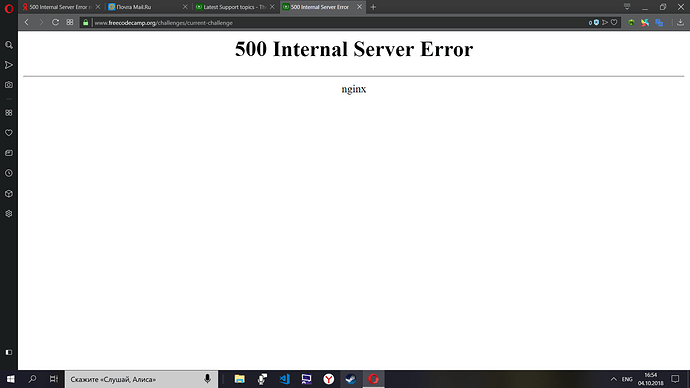 С другой стороны, может случиться так, что вы пытаетесь получить доступ к веб-сайту в неудобное время для веб-сервера. Если вы выбрали точный момент перезагрузки службы, сообщение об ошибке будет отображаться, даже если все идет по плану.
С другой стороны, может случиться так, что вы пытаетесь получить доступ к веб-сайту в неудобное время для веб-сервера. Если вы выбрали точный момент перезагрузки службы, сообщение об ошибке будет отображаться, даже если все идет по плану.
Также возможно, что резкое увеличение числа просмотров страниц внезапно привело к остановке сервера. Эта проблема обычно решается в течение нескольких секунд — если только сайт не постоянно перегружен. Если вы по-прежнему получаете сообщение об ошибке после обновления страницы, вам следует сначала очистить кеш браузера. Браузер может фактически не перезагружать веб-сайт, а вместо этого использовать свою внутреннюю память. После очистки кеша попробуйте еще раз зайти на сайт.
Если «500 Internal Server Error» все еще отображается, у вас просто нет другого выбора, кроме как ждать, пока оператор веб-сайта решит проблему. Однако есть небольшая хитрость, которую вы можете использовать для доступа к содержимому веб-сайта. Если вы не зависите от последнего состояния (действующей) страницы, вы можете получить доступ к Кэш Google .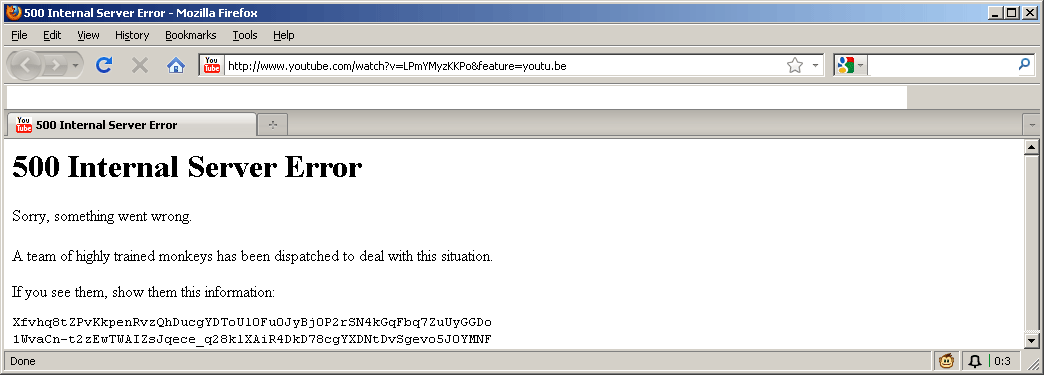 Если вы введете команду cache : , а затем соответствующий URL-адрес в строке поиска Google, вы сможете получить доступ к более ранней — надеюсь, все еще работающей — версии веб-сайта. Однако на самом деле вы не будете просматривать страницу, вы будете перемещаться только по копии на сервере Google.
Если вы введете команду cache : , а затем соответствующий URL-адрес в строке поиска Google, вы сможете получить доступ к более ранней — надеюсь, все еще работающей — версии веб-сайта. Однако на самом деле вы не будете просматривать страницу, вы будете перемещаться только по копии на сервере Google.
Если вам нужно вернуться еще дальше в прошлое, возможно, стоит взглянуть на Wayback Machine. Там вы иногда можете найти старые версии веб-сайтов, которым даже несколько десятков лет.
Google позволяет загружать копии старых версий веб-сайтов. Информационная панель в верхней части страницы показывает, когда Google скопировал страницу в кэш.
Если веб-сайт, который вы хотите посетить, недоступен в течение длительного времени, вы, конечно, можете связаться с веб-мастером . Они могут даже не знать, что посетители не могут получить доступ к их сайту, поэтому они будут благодарны, если им об этом сообщат.
- Технические вопросы
- Протоколы
- http
Связанные статьи
HTTP 503 (обслуживание недоступно): значение и устранение неполадок

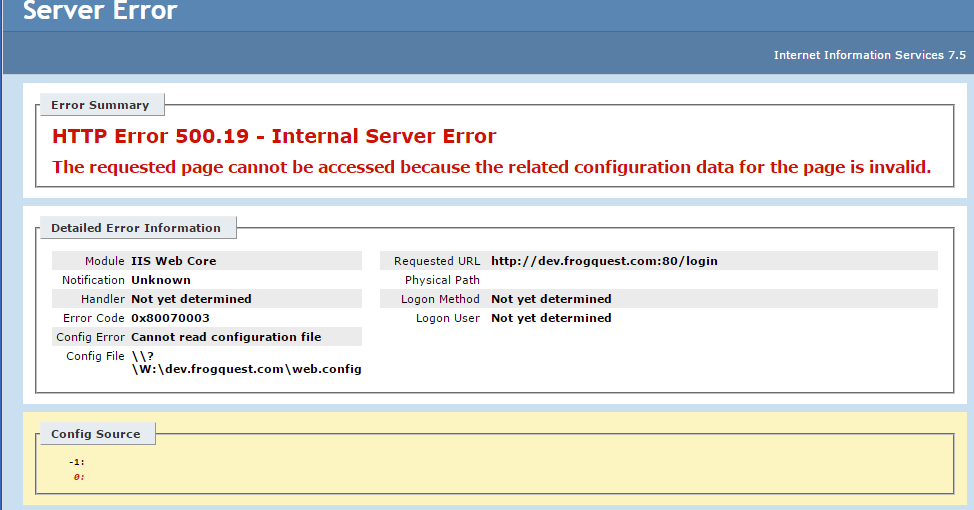 Единственное, что можно сделать в таком случае — отключать их по очереди, пока ошибка 500 не исчезнет.
Единственное, что можно сделать в таком случае — отключать их по очереди, пока ошибка 500 не исчезнет.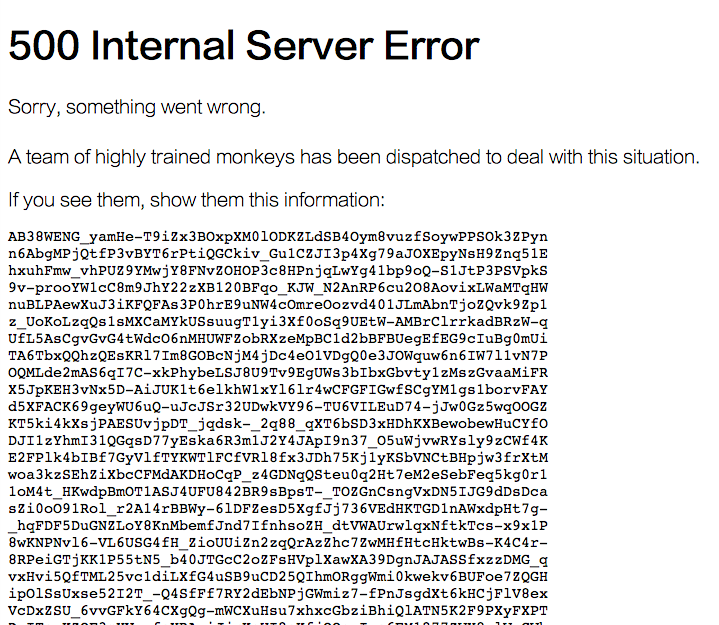 Это происходит из-за того, что недоступен определённый ресурс или коде была допущена ошибка, запускающая бесконечный цикл.
Это происходит из-за того, что недоступен определённый ресурс или коде была допущена ошибка, запускающая бесконечный цикл.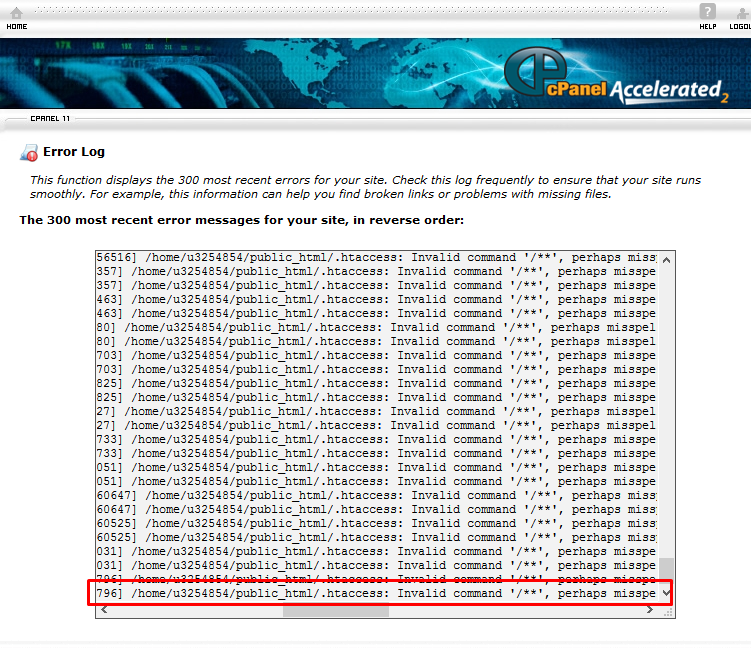 В зависимости от используемой операционной системы и настройки оборудования, данная ошибка может возникать по разным причинам.
В зависимости от используемой операционной системы и настройки оборудования, данная ошибка может возникать по разным причинам.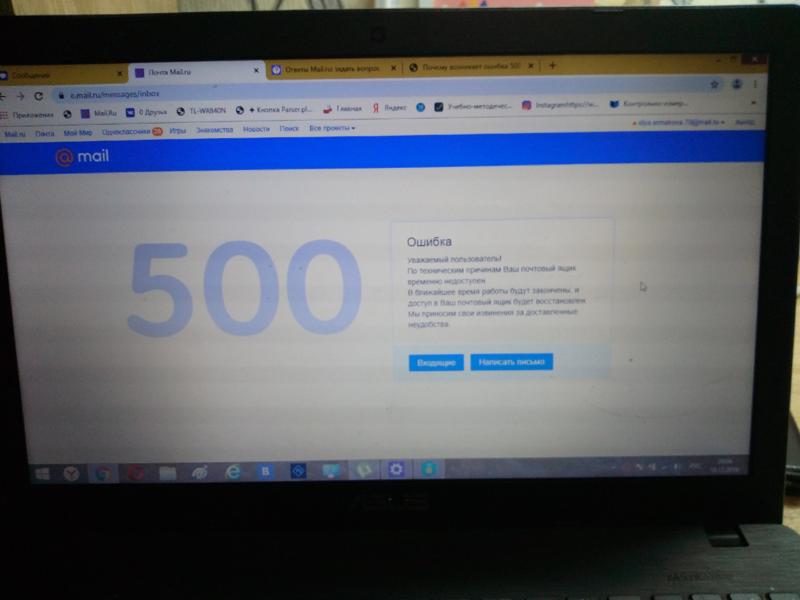

 Это ошибка
Это ошибка htaccess
htaccess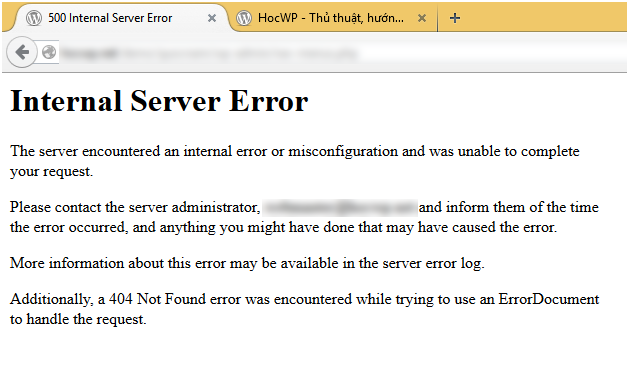
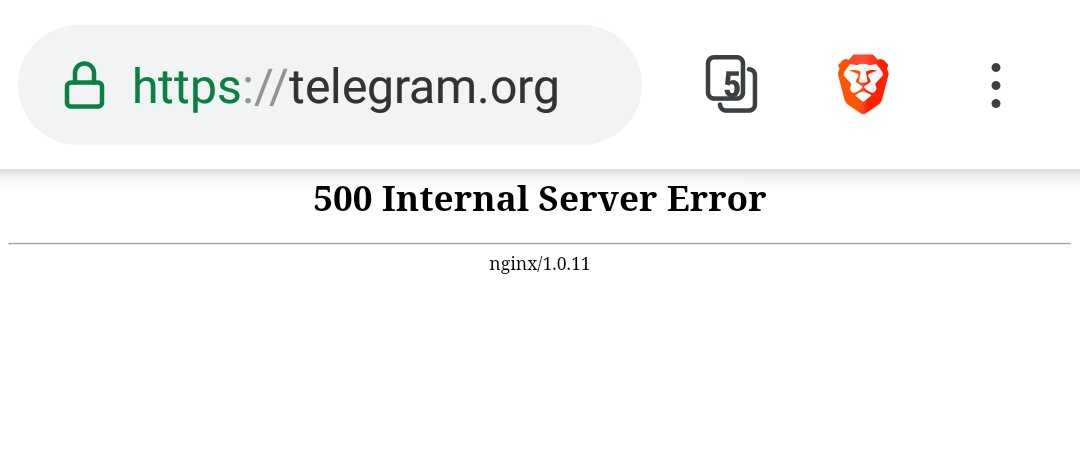 htaccess: директива
htaccess: директива  13: веб-сервер слишком занят.
13: веб-сервер слишком занят. Произошла ошибка выполнения исходящего правила. Правило настроено на выполнение до обновления выходного пользовательского кэша.
Произошла ошибка выполнения исходящего правила. Правило настроено на выполнение до обновления выходного пользовательского кэша.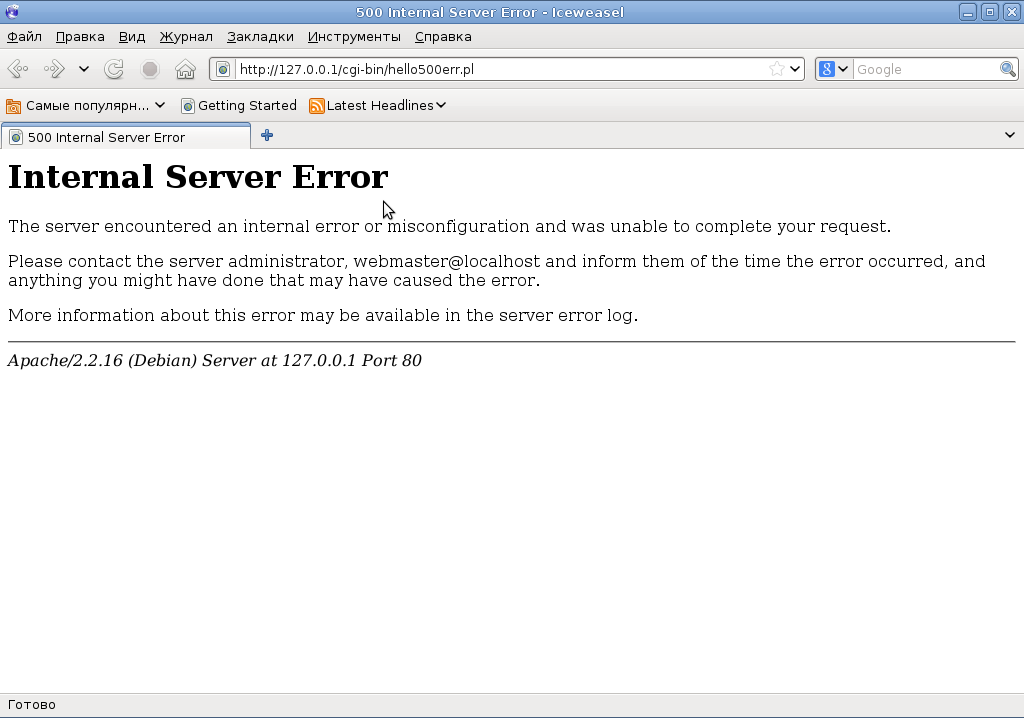 Пути, в частности, могут быть смещены.
Пути, в частности, могут быть смещены.